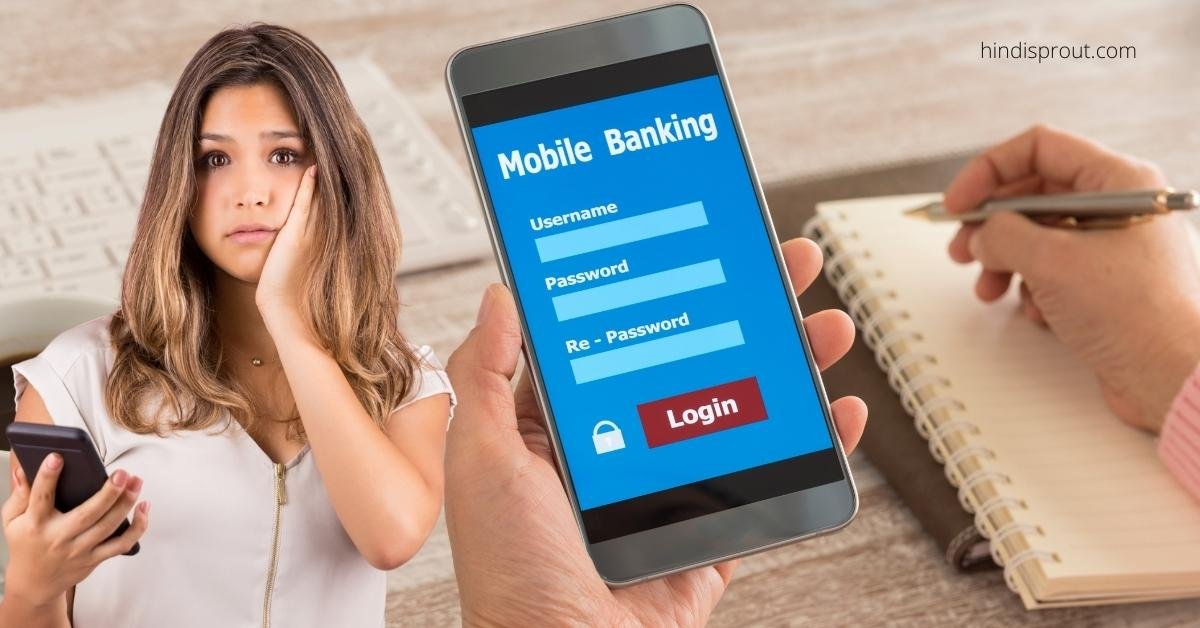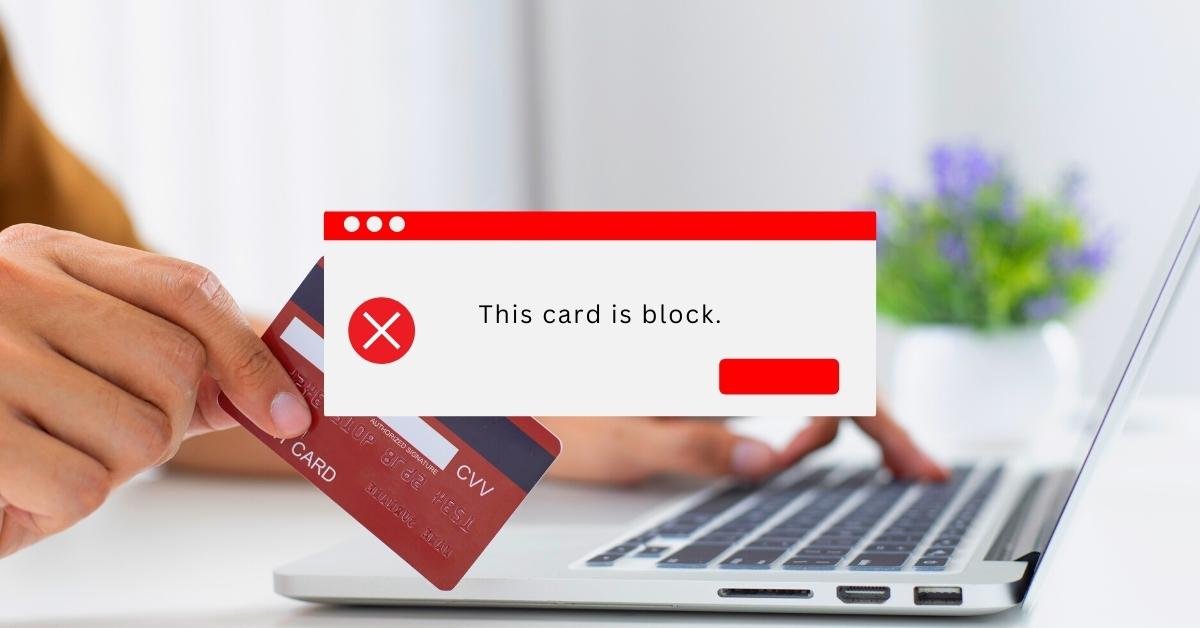इस पोस्ट में कंप्यूटर और लैपटॉप (pc laptop me screenshot kaise le) से स्क्रीनशॉट लेने के कीबोर्ड शॉर्टकट, स्क्रीनशॉट मेकर, विंडो शॉर्टकट, ऑनलाइन स्क्रीनशॉट कैप्चर करने के गजब तरीके के बारे में जानें।
तेजी से बढ़ते वर्क फ्रॉम होम कल्चर से अधिकतर लोग कंप्यूटर और लैपटॉप पर अपना काम करते है। लेकिन काम करने के बाद टीम के साथ व्हाट्सप्प पर शेयर करना मुश्किल हो जाता है। व्हाट्सप्प पर शेयर तभी होगा जब स्क्रीनशॉट लिया जा सके।
लेकिन अधिकतर लोग कंप्यूटर या लैपटॉप पर स्क्रीनशॉट लेना नहीं जानते (Laptop me screenshot kaise le) अगर आपकी भी यही समस्या है तो परेशान होने की जरुरत नहीं है। क्योंकि आज स्क्रीनशॉट लेने के पूरी जानकारी मिल जाएगी।
विंडोज लैपटॉप पर स्क्रीनशॉट कैसे लेते हैं?
अगर आप ऐप (app) या सॉफ्टवेयर (software) डाउनलोड के बिना अपनी पीसी स्क्रीन का स्क्रीनशॉट लेना चाहते है। तो आपको screenshot shortkey को इस प्रकार से यूज़ करना चाहिए।
सबसे पहले जिस पेज का स्क्रीनशॉट लेना है उसको अपने कंप्यूटर या लैपटॉप पर ओपन करें। उसके बाद, कीबोर्ड पर Window Logo + Print Screen या prtscn key button को press करें। यह बटन कीबोर्ड के टॉप बार या फिर राईट साइड में मिलेगा।
उसके बाद, वह स्क्रीन कैप्चर हो जाएगा। फिर माइक्रोसॉफ्ट ऑफिस (MS Office) या पेंट (Paint) ओपन करें और पेस्ट कर दें। इसके लिए शॉर्टकट Ctrl + V को press करें। अब स्क्रीनशॉट को अपने कंप्यूटर या लैपटॉप में सेव कर सकते है।
यह भी पढ़ें:- अपना मोबाइल नंबर कैसे जाने
Snipping tool से स्क्रीनशॉट कैसे ले सकते है?
स्क्रीनशॉट लेने का दूसरा तरीका भी काफी पॉपुलर है इसको अधिकतर लोग इस्तेमाल भी करते है। इस टूल का नाम snipping tool है। Snipping tool को भी डाउनलोड या इनस्टॉल करने की जरुरत नहीं है। यह कंप्यूटर लैपटॉप पर सर्च करने पर मिलेगा।
Snipping tool आपको वैसे दिखाई नहीं देगा क्योंकि एक छिपा हुआ टूल है। यह विंडो इनस्टॉल करते समय आटोमेटिक ही install हो जाता है। छिपा हुआ टूल होने के कारण कुछ लोग इसका इस्तेमाल करना भी नहीं जानते।
Snipping tool को search करने के लिए लेफ्ट साइड में सबसे नीचे start button par क्लिक करके all program से होते हुए accessories में जाएं। यहां पर आपको Snipping tool दिखाई देगा। सर्च बार में भी जाकर Snipping tool सर्च करें। शॉर्टकट के लिए window logo + shift + s को press करें।
Snipping tool पर क्लिक करने पर एक पॉप-अप विंडो खुलेगी। स्क्रीनशॉट लेने के लिए new button पर क्लिक करें। इसके बाद, स्क्रीनशॉट सेलेक्ट करने के लिए ऑप्शन खुलेगा। जितनी स्क्रीन का स्क्रीनशॉट लेना है उसको drag करके select करें।
उसके बाद, कंप्यूटर या लैपटॉप स्क्रीन का स्क्रीनशॉट कैप्चर हो जाएगा। अब आप इसको Ctrl + S press करके सेव कर सकते है और स्क्रीनशॉट को आसानी से इस्तेमाल कर सकते है और व्हाट्सप्प पर शेयर कर सकते है।
स्क्रीनशॉट का मतलब क्या होता है?
Screen का मतलब (पटल) मोबाइल या कंप्यूटर या लैपटॉप की स्क्रीन और shot का मलतब छवि, चित्र, फोटो के मिलने से screenshot बनता है। यह डिजिटल रुप में स्टोर होता है।
स्क्रीनशॉट और फोटो में क्या अंतर है?
Screenshot और photo दोनों ही छवि/ चित्र/ तस्वीर का रुप है। जो किसी डिवाइस से ली जाती है। Screenshot मोबाइल या कंप्यूटर या लैपटॉप की स्क्रीन पर दिखने वाली छवि है जबकि फोटो कैमरे से ली गई छवि या तस्वीर होती है।
स्क्रीनशॉट लेने के लिए क्या करें?
स्क्रीनशॉट लेने के लिए ऐप और सॉफ्टवेयर होना चाहिए तभी मोबाइल या कंप्यूटर या लैपटॉप की स्क्रीन पर दिखने वाली छवि का स्क्रीनशॉट आसानी से लिया जा सकता है।